數位影像的品質有多個術語,例如解析度、像素等。 列印數位影像時,您需要正確設定另一個項目,DPI。 專業人士,例如設計師和攝影師,可能非常理解它,但大多數普通人根本無法理解這個概念。 因此,本教程將討論如何 增加影像的 DPI 在 Windows、Mac、iPhone 和 Android 上。
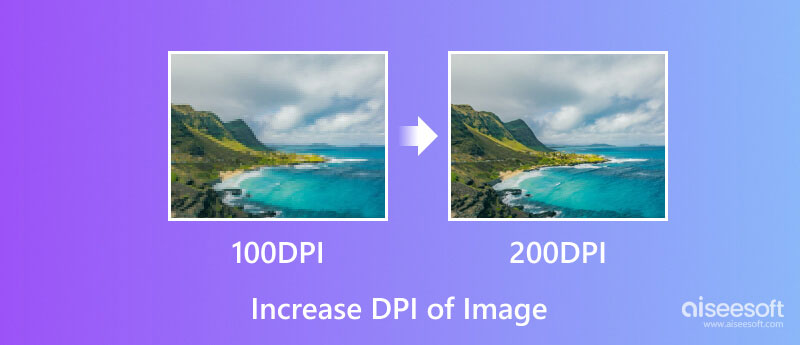
DPI 代表每英吋點數。 它是列印影像的專用術語。 印表機由數百萬個微小的墨點組成。 影像的 DPI 決定印表機在每平方英吋上滴下的點的密度。 例如,300 DPI 影像意味著影像的每英吋有 300 個墨點。
請記住,DPI 與像素不同。 更改前者不會影響像素,也不會銳化影像。 列印軟體通常會根據解析度計算影像的DPI。 例如,您有一張解析度為 800 x 1000 的影像。 如果將其列印為 8 x 10 英吋的照片,則每英吋將有 100 個像素。 無論 DPI 值設定為 100、480 或 720,實際像素密度均為 1000。換句話說,縮小列印尺寸是增加影像 DPI 並使其看起來更清晰的一種方法。 或者您必須提高解析度才能在相同的列印尺寸下獲得更清晰的外觀。 總之,要獲得更高的DPI和更好的列印質量,就需要增加影像的像素總數或解析度。
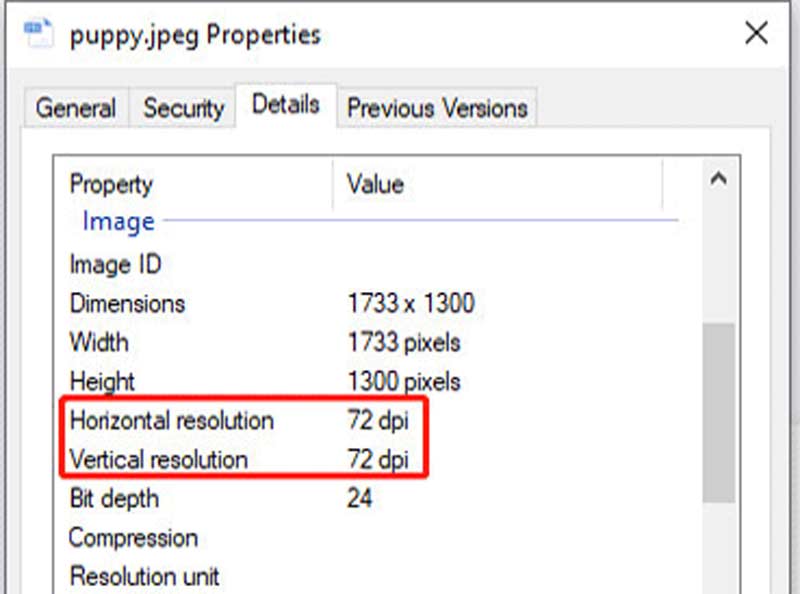
注意: 您也可以在 MS Paint 中檢查影像的 DPI。
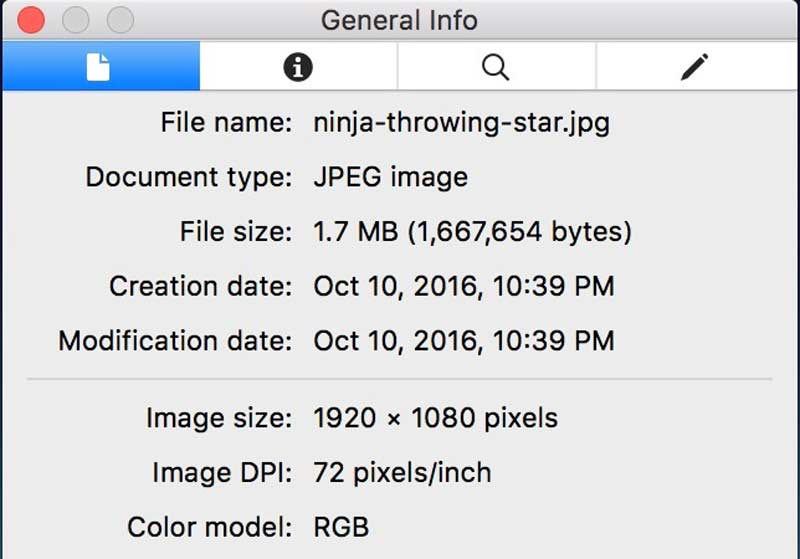
在 iPhone 上更改圖像 DPI 的最簡單方法是使用名為的應用程式 皮克萬德。 您可以從 App Store 免費下載。 此外,還有一些預設可以幫助您在沒有技術技能的情況下完成工作。 更重要的是,輸出品質令人印象深刻。
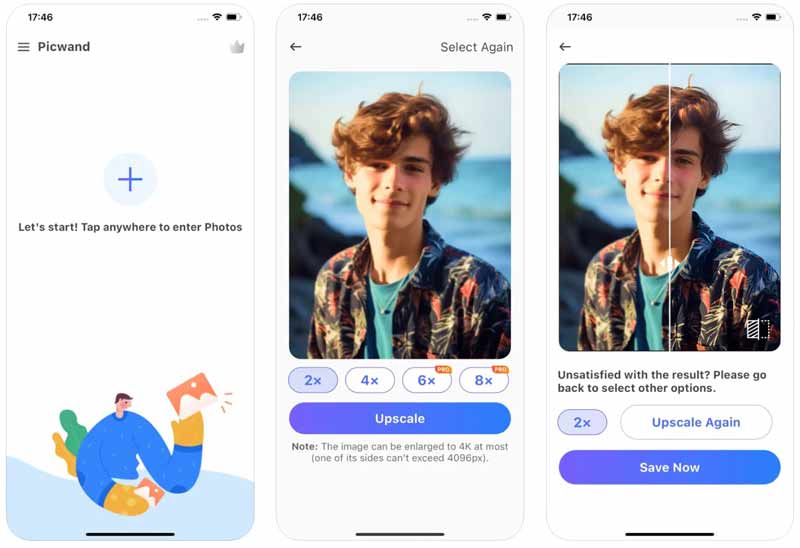
許多專業人士喜歡使用 Photoshop 列印影像。 它使您能夠輕鬆更改 Windows 或 Mac 上映像的 DPI。 您可以按照以下步驟正確完成工作。
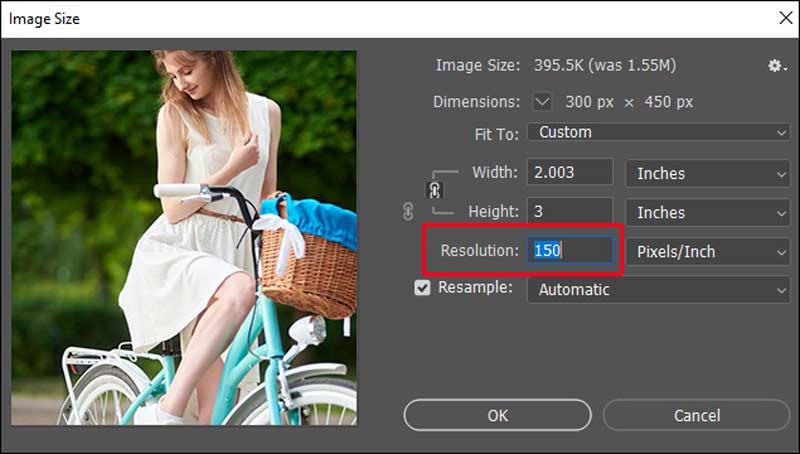
對於 Mac 用戶來說,增加圖像 DPI 的最簡單方法是內建預覽應用程式。 它不僅是一個照片預覽工具,還包括一個元資料編輯器。 另外,它還允許您直接列印圖像。
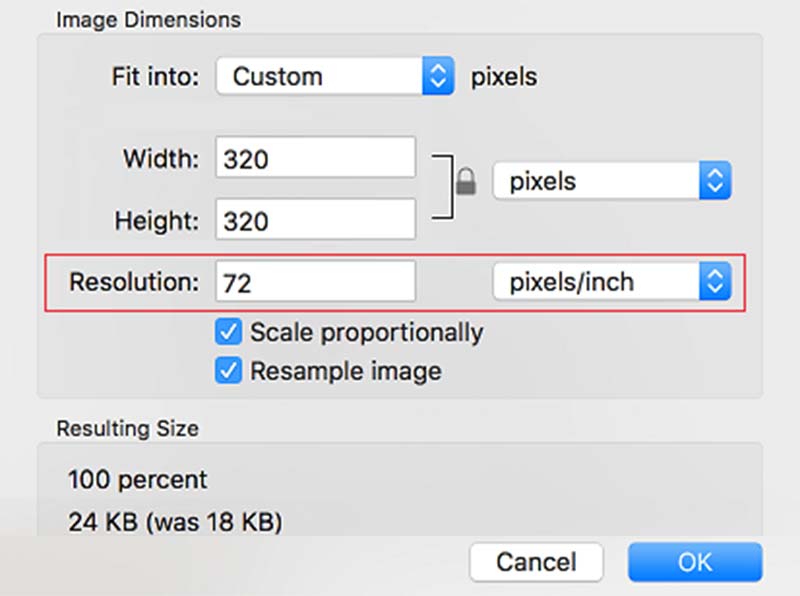
線上 DPI 轉換器應用程式是更改影像 DPI 的另一種選擇。 他們不會要求您在桌面上安裝任何軟體。 而且,其中一些是免費的。 我們以 DPI 轉換器為例。
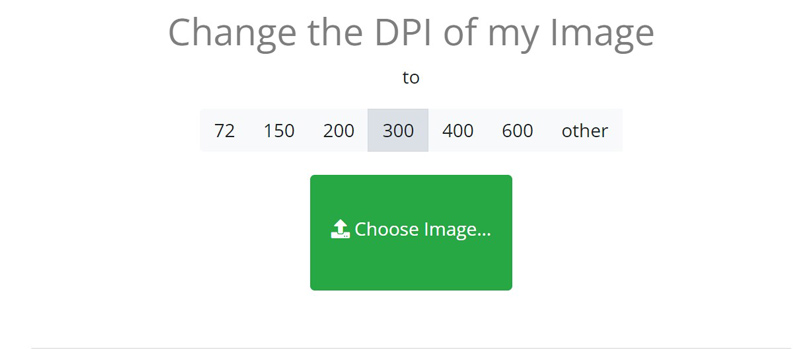
我可以將 DPI 設定為高於 300 嗎?
是的。 一般來說,300 DPI 就可以了,但更高的 DPI 是不可能的。 許多印表機可以以 1200 DPI 的解析度進行列印。 有的甚至達到2400 DPI。
使用 1000 DPI 可以嗎?
答案由您的印表機決定。 大多數印表機最高支援 1200 DPI。 但是,高於 1000 的 DPI 過於敏感,可能會為使用者帶來問題。
1200 DPI 比 300 DPI 好嗎?
一般來說,影像的 DPI 越高,列印品質就越好。 因此,1200 DPI 將為您提供比 300 DPI 更好的解析度和品質。 事實上,300 DPI 是該標準的低端。
結論
現在,您應該了解如何 增加影像的 DPI 在 Windows、Mac、iPhone 和 Android 裝置上。 首先,您可以按照我們的指南檢查 DPI 值並決定如何增加它。 例如,Picwand 是獲得更好列印品質的最簡單方法。 如果您對此主題還有其他疑問,請隨時將其寫在本文下方。

Video Converter Ultimate 是一款出色的視頻轉換器、編輯器和增強器,可以轉換、增強和編輯 1000 多種格式的視頻和音樂。
100% 安全。無廣告。
100% 安全。無廣告。